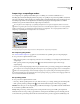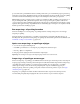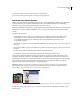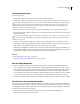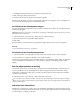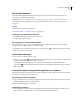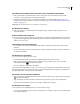Operation Manual
346
PHOTOSHOP CS4 GEBRUIKEN
Lagen
“Retoucheren met het gereedschap Retoucheerpenseel” op pagina 225
“Retoucheren met het gereedschap Snel retoucheerpenseel” op pagina 226
Informatie over slimme objecten
Slimme objecten zijn lagen met afbeeldingsgegevens uit raster- of vectorafbeeldingen, zoals Photoshop- of Illustrator-
bestanden. In slimme objecten blijven de broninhoud en alle oorspronkelijke kenmerken van een afbeelding
behouden, zodat u niet-destructieve bewerkingen kunt uitvoeren op de laag.
U kunt op verschillende manieren slimme objecten maken: met de opdracht Openen als slim object, door een bestand
te plaatsen, door gegevens te plakken uit Illustrator of door een of meer Photoshop-lagen om te zetten in slimme
objecten.
Met slimme objecten kunt u:
• Transformaties uitvoeren zonder de oorspronkelijke gegevens te wijzigen. U kunt een laag schalen, roteren,
schuintrekken, vervormen, verdraaien of het perspectief van een laag transformeren zonder verlies van
oorspronkelijke afbeeldingsgegevens of kwaliteit, want de transformaties hebben geen invloed op de
oorspronkelijke gegevens.
• Werken met vectorgegevens, zoals vectorillustraties uit Illustrator, die anders in pixels zouden worden omgezet in
Photoshop.
• Niet-destructieve filters toepassen. U kunt filters die op slimme objecten zijn toegepast op ieder gewenst moment
bewerken.
• Eén slim object bewerken en alle gekoppelde varianten automatisch bijwerken.
• Een laagmasker toepassen dat is gekoppeld of ontkoppeld aan de laag met het slimme object.
U kunt geen bewerkingen rechtstreeks op een laag met een slim object uitvoeren waarbij pixelgegevens worden
gewijzigd, zoals tekenen, tegenhouden, doordrukken of klonen. Dergelijke lagen dient u eerst om te zetten in een
standaardlaag die in pixels wordt omgezet. Als u bewerkingen wilt uitvoeren waarbij pixelgegevens worden gewijzigd,
kunt u de inhoud van een slim object bewerken, een nieuwe laag boven de laag met het slimme object klonen,
duplicaten van het slimme object bewerken of een nieuwe laag maken.
Opmerking: Wanneer u een slim object transformeert waarop een slim filter is toegepast, worden de filtereffecten
uitgeschakeld terwijl de transformatie wordt uitgevoerd. De filtereffecten worden dan weer toegepast wanneer de
transformatie is voltooid. Zie “Informatie over slimme filters” op pagina 348.
Gewone lagen en slimme objecten in het deelvenster Lagen. Het pictogram rechtsonder in de miniatuur geeft aan dat het om een slim object gaat.
Ga naar www.adobe.com/go/lrvid4121_ps voor een video over het bewerken van afbeeldingen uit Lightroom als
slimme objecten.